Setiap nada di sisi kanan, sisi Anda
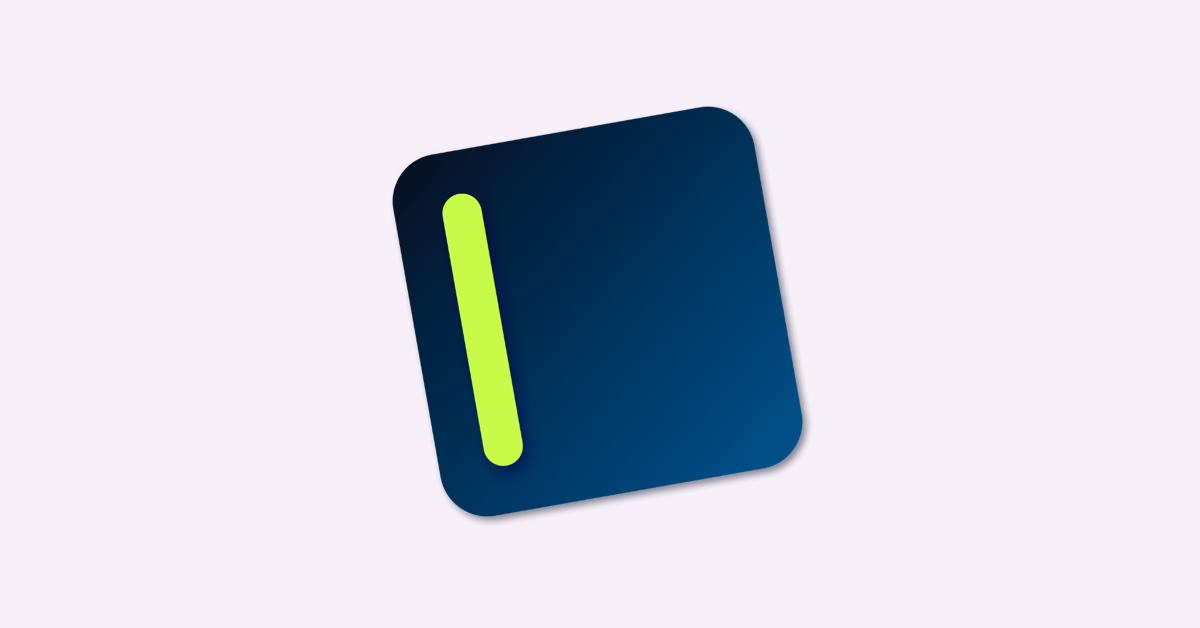
Anda dapat menyimpan banyak aplikasi di bilah menu. Anda dapat mengakses banyak file melalui Finder. Tetapi bisakah Anda benar-benar menyimpan konten di desktop Mac Anda? Seperti foto. Kode. Draf posting blog. Barang nyata. Jawabannya adalah tidak – kecuali jika Anda melakukan penggalian.
Tapi yah, Anda tahu mengapa Anda membaca ini. Akhirnya ada solusi yang bagus.
Hemat waktu dengan SideNotes di sisi monitor Anda
SideNotes adalah aplikasi sidebar ramping yang menempatkan rak catatan di satu sisi monitor Mac Anda. Anda dapat menentukan kondisi untuk menampilkan dan menyembunyikan aplikasi serta sepenuhnya menyesuaikan isinya. Pada dasarnya, ini adalah pengganti untuk banyak folder dan subfolder yang tersebar di sekitar MacOS Anda.
Teks, kode, dan yang lainnya
SideNotes bekerja dengan format catatan yang berbeda – masing-masing terlihat cantik, mengingat UI aplikasi yang bersih. Selain catatan teks, Anda dapat menempelkan kode atau menjatuhkan gambar langsung ke sidebar. Aplikasi ini memiliki font monospace untuk kode Anda serta dukungan format markdown. Cukup klik pada tombol Preferensi dan pilih mode yang disukai ketika membuat catatan baru.
Tampilan yang dapat dikonfigurasi
Anda memutuskan kapan dan di sisi mana layar Mac Anda SideNotes akan muncul. Aplikasi ini memberi Anda dua opsi pengaturan: Kiri dan Kanan, dan dua cara untuk menunjukkan / menyembunyikan catatan: Hot Side dan Open Bar. Anda juga dapat merekam pintasan Anda sendiri – jika Anda tidak suka default – untuk membuka / menutup SideNotes dengan satu klik.

Bersihkan, catatan yang dapat dibagikan pada output
Berkat format bawaan, catatan Anda memiliki tampilan yang dipoles sejak awal. Jadi, jika Anda membutuhkan mereka untuk bepergian, mereka siap. Klik tombol bagikan di sudut kiri bawah catatan dan pilih metode berbagi – Pesan, Catatan, Dropshare, atau Pengingat. Anda selalu dapat memilih "Lainnya" jika Anda perlu menambahkan beberapa opsi ekspor lainnya.
Kiat pengorganisasian cepat
Produktivitas adalah tujuan akhir. Buzzwords, tentu saja. Namun, SideNotes sangat menyederhanakan banyak hal untuk Anda. Berikut adalah beberapa tips tentang cara menambah kecepatan ke alur kerja Anda menggunakan aplikasi catatan ini:
- Buat folder SideNotes: Anda dapat mengatur catatan berdasarkan tema, mode catatan, atau tanggal tertentu.
- Kelola tugas Anda: Klik pada tombol pemformatan teks dan pilih "Aktivitas" dari menu drop-down. Beri nama tugas Anda dan centang kotak setelah selesai.
- Kode warna: Setiap nada dapat memiliki warna tersendiri. Lebih mudah menavigasi konten Anda dengan cara itu, janji pinky.

SideNotes adalah aplikasi keempat Setapp yang telah dibuat oleh Apptorium. Kakak-kakak, Workspace, Expressions, dan TeaCode yang lebih tua, menjadikan standar tinggi – dengan Workspaces menjadi salah satu favorit mutlak Setappp – jadi kami mengharapkan tingkat keunggulan yang sama. Dan Anda juga harus!


![Memperbarui Galaxy Mini S5570 ke XWKTU Android 2.3.6 Firmware Resmi [How To Install]](http://tutomoviles.com/wp-content/uploads/2019/10/Memperbarui-Galaxy-Mini-S5570-hingga-XWKTU-Android-2.3.6-Firmware-Resmi.jpg)

